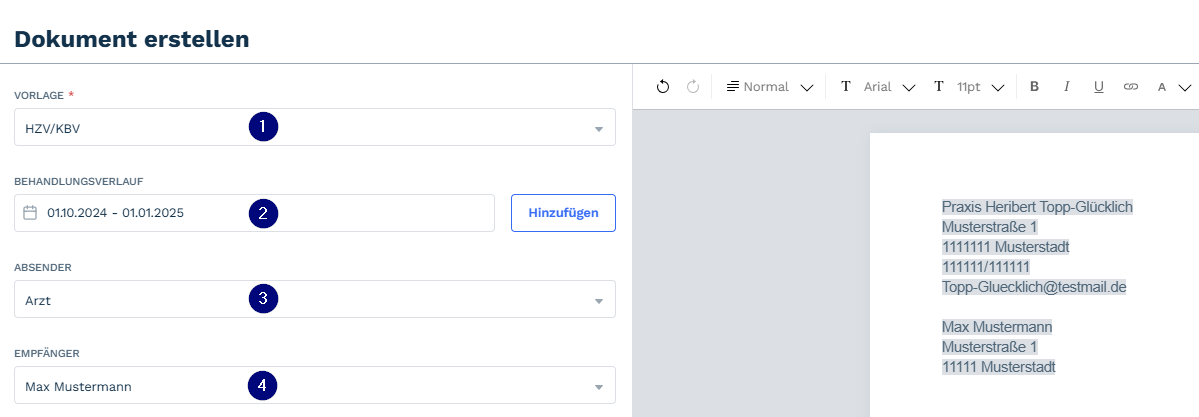6.2 Briefschreibung
Um einen Brief zu erstellen, öffnet man zuerst die das Patientenprofil und gibt in die Dokumentationsleiste BR und anschließend die Leertaste ein oder tippt das Slash Zeichen ein und scrollt in der Auswahl nach ganz unten bis zum Brief.
Daraufhin öffnet sich der in garrioPRO integrierte Texteditor. Im ersten Schritt kann man über Feld ![]() die gewünschte Briefvorlage auswählen. Über das Feld
die gewünschte Briefvorlage auswählen. Über das Feld ![]() kann man den Behandlungsverlauf anpassen und somit Daten über den festgelegten Zeitraum mit in den Brief übernehmen. Klickt man in das Dokument und gibt das Slash-Zeichen ein, kann man Dokumentationen direkt aus dem Patientenprofil übernehmen. Über Feld
kann man den Behandlungsverlauf anpassen und somit Daten über den festgelegten Zeitraum mit in den Brief übernehmen. Klickt man in das Dokument und gibt das Slash-Zeichen ein, kann man Dokumentationen direkt aus dem Patientenprofil übernehmen. Über Feld ![]() kann der Absender gewählt werden. Das Feld
kann der Absender gewählt werden. Das Feld ![]() dient der Empfängerauswahl. Durch diese Auswahlen werden die Variablen im Arztbrief entsprechend befüllt. Variablen, die nicht befüllt sind, werden beim Druck nicht mit angezeigt und können ignoriert werden.
dient der Empfängerauswahl. Durch diese Auswahlen werden die Variablen im Arztbrief entsprechend befüllt. Variablen, die nicht befüllt sind, werden beim Druck nicht mit angezeigt und können ignoriert werden.
Man kann den Brief über den Button speichern und findet diesen anschließend im Patientenprofil wieder und über den Button Vorschau erhält man eine Vorschau des Briefes, welchen man anschließend über den Button drucken ausdrucken kann.
eArztbrief
eArztbrief versenden
Um einen eArztbrief zu versenden, öffnet man das gewünschte Patientenprofil und ruft durch die Eingabe der Tastenkombination BR den Arztbrief auf. Es öffnet sich der Arztbrief. Um einen eArztbrief zu versenden muss die Vorlage eArztbrief ausgewählt werden. Anschließend können die Daten wie in jedem Brief angepasst werden. Ist alles ausgefüllt, klickt man auf den Button Vorschau und kann anschließend den Brief elektronisch signieren, indem man auf den Button über KIM versenden klickt. Falls keine Komfortsignatur aktiviert wurde, erscheint der Dialog zur Eingabe der PIN am Kartenlesegerät. Wurde der eArztbrief signiert, öffnet sich nun das Fenster, in das die Empfänger-E-Mail-Adresse angegeben wird, sowie die Beschreibung der E-Mail. Der eArztbrief wird als PDF und xml-Datei versendet. Durch Klicken auf senden wird der eArztbrief versendet und man gelangt wieder zurück in das Patientenprofil, wo man den eArztbrief nun in den Dokumentationen sehen kann. Der Status des Briefes (Empfangen, wird versendet, noch ausstehend, gespeichert usw.) wird durch einen Tag am Ende der Dokumentationszeile angezeigt.
Zu beginn jedes Quartals wird die automatische Dokumentation der Ziffern 88130 bzw. 88131 beim ersten versenden bzw. beim ersten empfangen eines eArztbriefes abgefragt. Durch aktivieren dieser, werden sie automatisch in der Patientenakte dokumentiert. Die Einstellung kann innerhalb der Admin Webseite angepasst werden.